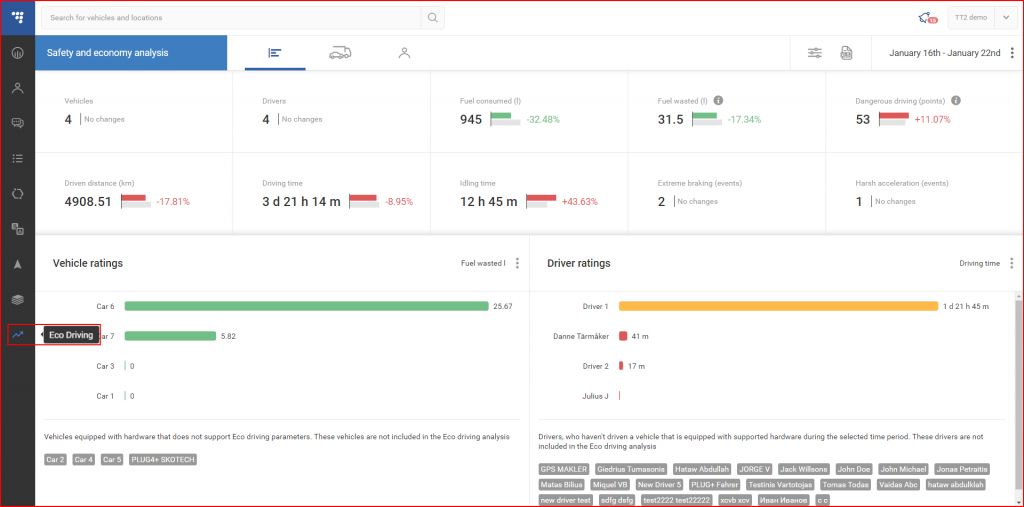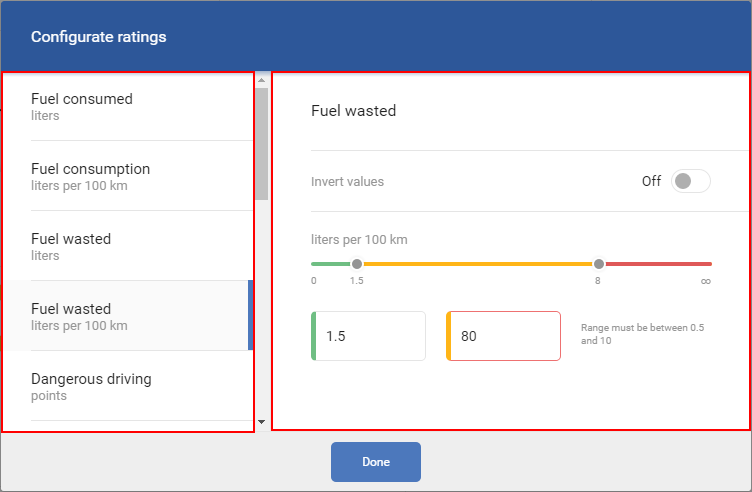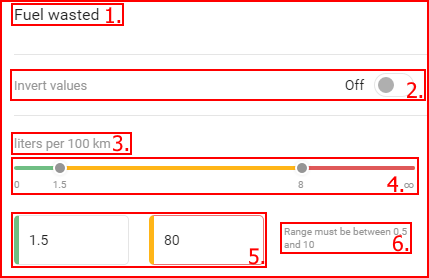القيادة البيئية هي نظرة عامة على تحليل كل ما يتعلق بأنماط القيادة الاقتصادية والصديقة لكل من السائقين والمركبات. للوصول إلى علامة تبويب Eco-Drive (القيادة البيئية)، انقر على الأيقونة الملائمة إلى يسار لوحة التصفح كما هو موضح أدناه.
تتضمن معاينة Eco-Drive (القيادة البيئية) ثلاث علامات تبويب مختلفة يمكن اختيارها في الجزء العلوي من الشاشة. تتوفر علامات التبويب التالية حاليًا:
- ملخص الأسطول– (يُفتح افتراضيًا)؛
- تحليل حسب المركبة؛
- تحليل حسب السائق.
سيتم تمييز علامة التبويب المحددة حاليًا باللون الأزرق، بينما تظل علامات التبويب غير المحددة باللون الرمادي. تم وصف كل علامة تبويب Eco-Drive (القيادة البيئية) أدناه في قسمها. يبقى قسم TAB كما هو لكل علامة تبويب مفتوحة. إلى يمين أقسام TAB، تتوفر ثلاث وظائف أخرى تبقى كما هي عند فتح كل TAB. وفيما يلي:
- تكوين التقييمات – الموضحة أدناه؛
- تصدير إلى XLSX – تصدير جميع المعلومات إلى ملف EXEL.
- اختيار التاريخ – موضح أدناه؛
تكوين التقييمات – يسمح هذا بتكوين نطاقات القيم لتلوين المعلمات العشوائية. يمكن تكوين القيم لـ:
- استهلاك الوقود (ليتر/ليترات)؛
- استهلاك الوقود (ليتر/ 100 كم)؛
- هدر الوقود (ليتر)؛
- هدر الوقود (ليتر / 100 كم)؛
- القيادة الخطرة (نقطة/نقاط)؛
- القيادة الخطرة (نقاط/ 100 كم)؛
- المسافة المقطوعة (كم)؛
- وقت القيادة (بالدقائق)؛
- وقت التوقف (بالدقائق)؛
- استخدام المكابح بشدة (الأحداث)
- تسارع قاسي (أحداث)
- تسارع قاسي (أحداث/ 100 كم)
- استخدام المكابح بشدة (أحداث)
- استخدام المكابح بشدة (أحداث/ 100 كم)
تحتوي هذه الخيارات على شريط التمرير الموجود إلى اليسار، ويقع جزء التكوين إلى اليمين وهو مطابق لكل خيار.
يتكوّن جزء التكوين ممّا يلي:
- اسم الخيار المحدد؛
- عكس القيم – يعكس اللون المعروض للقيم (يمكن On/Off (تشغيله/ إيقافه) أو Off (إيقاف) التشغيل افتراضيًا)؛
- القيم (تعتمد القيم المعروضة على الخيار المحدد (ليتر؛ أو ليتر/ 100 كم؛ أو نقاط؛ أو أحداث؛ إلخ));
- شريط تبويب الشريحة القيم – النطاق محدد بالخيار المحدد، ولكل خيار نطاق قيمته الخاص؛
- إدخال قيمة مخصصة – النطاق محدد أيضًا بالخيار المحدد؛
- نطاق القيمة – يُعرض هذا فقط إذا أُدخلت القيم المخصصة خارج النطاق المسموح به.
بعد تحديد كل الخيارات المفضلو، انقر فوق “Done” (تم) في أسفل النافذة لحفظ الإعدادات الجديدة.
ملاحظة
تُخزّن هذه الإعدادات على الخادم وستبقى جميع التغييرات التي تم إجراؤها حتى بعد إنهاء الجلسة.
ملاحظة
لا توجد طريقة لإلغاء التغييرات التي أُجريت في التكوين، حتى إذا لم يتم النقر فوق الزر “Done” (تم)، وتم النقر فوق جانب الشاشة لإغلاق نافذة التكوين، فلا تزال جميع التغييرات محفوظة.
التاريخ – واجهة التقويم الأساسية، تقتصر على اختيار اليوم (لا الساعات أو الدقائق). تتيح هذه الواجهة تحديد فترة زمنية تُعرض من أجلها نظرة عامة على تحليل القيادة البيئية فيها. بشكل افتراضي تُعيّن عند تسجيل الدخول إلى آخر 7 أيام كاملة (لا يتم تحديد اليوم الحالي افتراضيًا، لأنه لا يزال قيد التقدم). يمكن تحديد اليوم الحالي يدويًا. يُميّز اليوم الحالي دائمًا بمثلث أزرق في الزاوية العلوية اليسرى من مربع اليوم.
اختيار التاريخ – لاختيار تاريخ، انقر ببساطة على تاريخ البداية أو النهاية ثم انقر فوق تاريخ (النهاية/ البداية) الآخر. لا توجد أولوية للاختيار من بداية التاريخ المطلوب أو من نهايته. يمكن تحديد التاريخ في أي من الاتجاهين. بعد تحديد التاريخ، سيقوم النظام تلقائيًا بتحديث معاينة التحليل، ولا يلزم اتخاذ أي إجراءات إضافية. يبقى هذا التاريخ كما هو لكل TAB المحدد وسيعود فقط إلى الوضع الافتراضي بعد تسجيل الخروج. الحد الأقصى لفترة التاريخ هو 3 أشهر.
اختيار يوم واحد – لتحديد يوم واحد للحصول على نظرة عامة على تحليل القيادة البيئية، ما عليك سوى النقر مرتين على اليوم المطلوب.